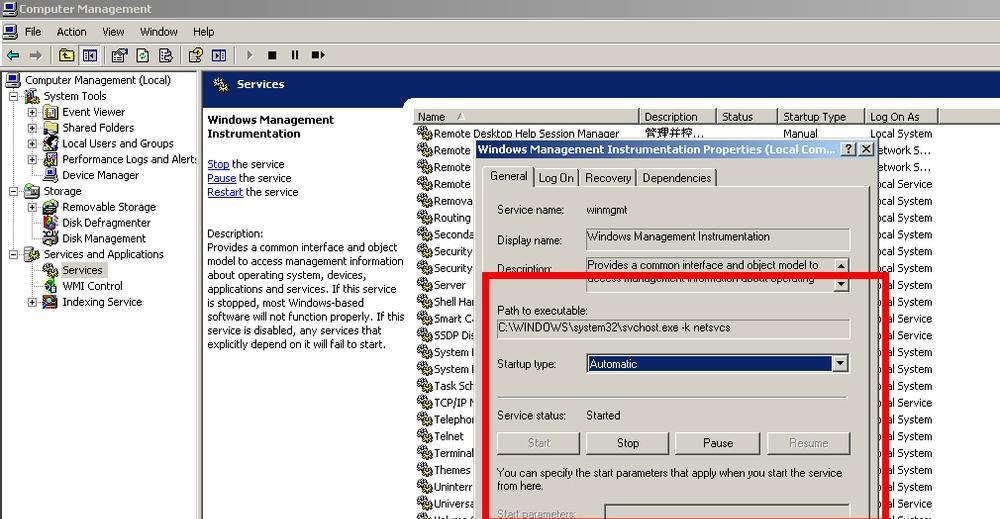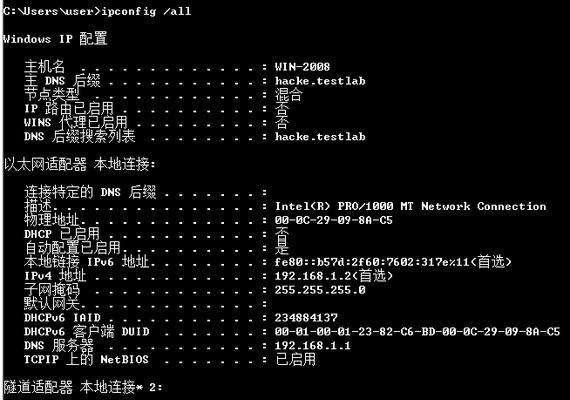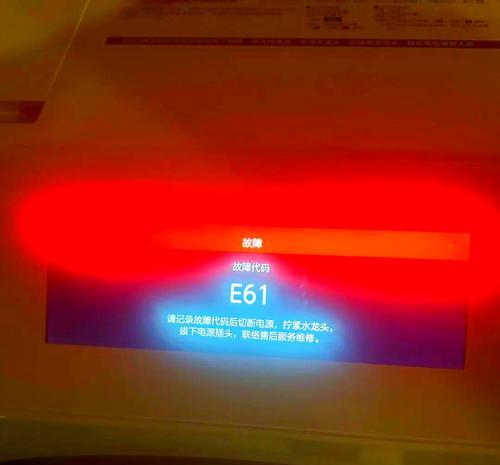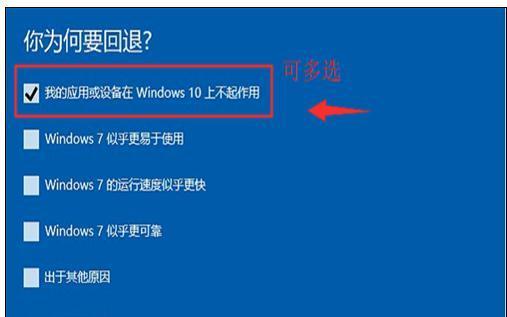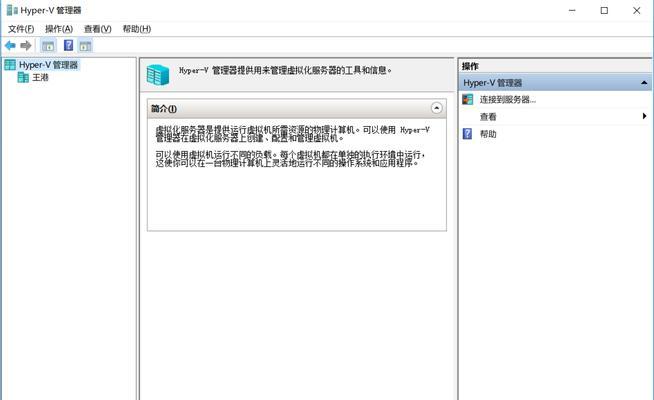随着无线网络的普及,我们经常会遇到这样的情况:手机或电脑可以成功连接到WiFi,但却无法访问互联网。这个问题困扰了许多人。本文将深入探究这一问题的原因,并提供解决方法。
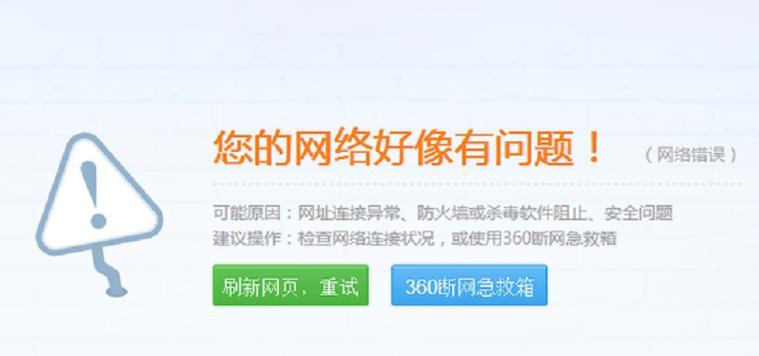
一、WiFi名称或密码输入错误
1.检查WiFi名称是否正确:进入设置界面,确保输入的WiFi名称与实际名称完全一致。
2.确认密码正确性:检查密码输入是否正确,注意大小写。
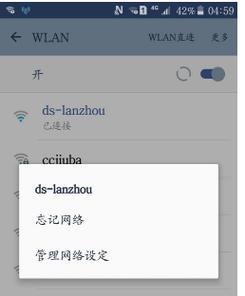
二、设备IP地址冲突
3.查看IP地址:在设备的WiFi设置页面查看已分配的IP地址。
4.确认其他设备的IP地址:检查其他连接到同一网络的设备的IP地址,确保没有重复。
三、路由器问题
5.重启路由器:通过拔插电源或路由器设置页面进行重启操作。
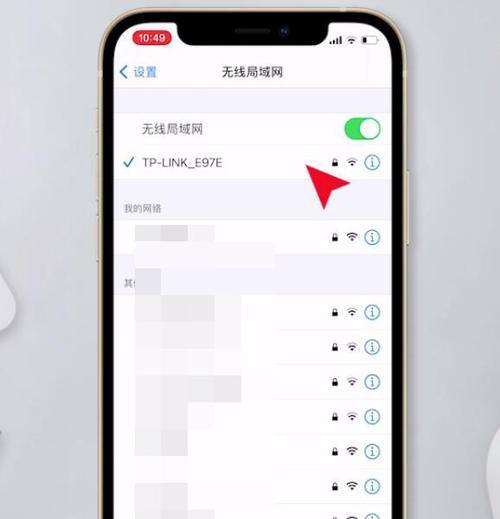
6.检查路由器连接:确保路由器与互联网正常连接,并且没有断网。
四、DNS服务器设置错误
7.修改DNS服务器:在设备的WiFi设置页面中手动修改DNS服务器地址为常用的公共DNS服务器地址。
8.清除DNS缓存:使用命令行输入相应指令清除设备的DNS缓存。
五、防火墙或安全软件拦截
9.检查防火墙设置:检查设备上的防火墙设置,确保没有设置阻止网络连接。
10.关闭安全软件:尝试关闭安全软件或临时禁用防护功能,再次尝试连接互联网。
六、MAC地址过滤
11.检查路由器设置:进入路由器设置页面,检查是否启用了MAC地址过滤功能。
12.添加设备MAC地址:将设备的MAC地址添加到允许连接列表中。
七、信号弱或干扰
13.检查WiFi信号强度:确认设备与WiFi路由器的距离是否过远,导致信号变弱。
14.消除信号干扰:将其他无线设备或电子设备远离WiFi设备,避免干扰WiFi信号。
当我们遇到WiFi可连接但无法上网的情况时,首先应检查WiFi名称和密码的输入是否正确,然后排查IP地址冲突、路由器问题、DNS服务器设置错误、防火墙或安全软件拦截、MAC地址过滤、信号弱或干扰等可能导致此问题的原因,并采取相应的解决措施。只要按照以上步骤逐一排查,很有可能解决无法上网的问题,保证我们畅快地使用互联网。
标签: #???????